Manage Project Variants Dialog
Funktion: Der Manage Project Variants Dialog ist der zentrale Dialog für die Konfiguration und Verwaltung von Projektvarianten und Gruppen von Varianten. Er ist über ein Tab-Menü in zwei Seiten unterteilt. Auf der ersten Seite können die Projektvarianten und auf der zweiten Seite die Gruppe von Varianten angelegt und verwaltet werden.
Aufruf: Der Dialog wird über die TwinCAT XAE Project Variants Toolbar geöffnet.
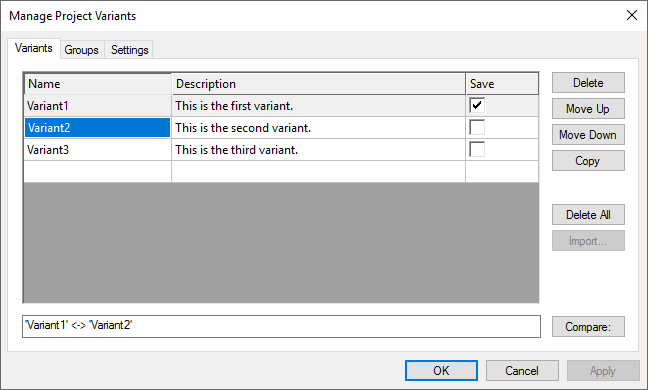
Name | Hier können Sie den Namen einer neuen Variante definieren oder den Namen einer bestehenden Variante ändern. |
Description | Hier können Sie die Beschreibung einer Variante hinzufügen oder ändern. |
Save | Beim Wechsel einer Variante wird die TwinCAT Projekt-Konfiguration mit den entsprechenden variantenspezifischen Werten neu geladen. Dies würde auch eine Änderung auf der Dateiebene ergeben. Um Unterschiede auf der Dateiebene in Abhängigkeit zur ausgewählten Variante zu verhindern, speichert TwinCAT das Projekt als Default mit den variantenspezifischen Werten der obersten Variante der Liste ab. Abweichungen von dieser Default-Variante können Sie hier definieren.
Info: Falls keine Variante definiert worden ist, wird als Default die oberste Variante in der Liste verwendet. |
Delete | Über diesen Button können Sie die in der Tabelle ausgewählte Variante samt ihrer Beschreibung und ihren spezifischen Einstellungen im Projekt löschen. |
Move Up | Über diesen Button können Sie die Tabellenposition der ausgewählten Variante mit der darüber liegenden Variante tauschen. |
Move Down | Über diesen Button können Sie die Tabellenposition der ausgewählten Variante mit der darunter liegenden Variante tauschen. |
Copy | Über diesen Button können Sie eine Kopie der in der Tabelle ausgewählten Variante erzeugen. Der Name dieser Kopie entspricht dem Namen des Originals mit dem Zusatz „_copy“. Info: Falls keine oder mehrere Varianten gleichzeitig selektiert worden sind, ist dieser Button deaktiviert. |
Delete All | Über diesen Button können Sie alle vorhandenen Varianten samt ihrer Beschreibung und ihren spezifischen Einstellungswerte löschen. |
Import | Über diesen Button können Sie das Auswahlfenster öffnen, um eine bereits existierende Konfiguration eines anderen TwinCAT Projekt über dessen .tsproj Datei zu importieren. |
Compare | Über diesen Button können Sie die in der TwinCAT XAE Project Variants Toolbar ausgewählte Variante mit der in der Tabelle ausgewählten Variante vergleichen. Es öffnet sich das TwinCAT Project Compare. Info: Dieser Button ist nur in dem Fall verfügbar, wenn keine offenen im Dialog vorgenommen Änderungen existieren. Ansonsten können Sie diese Änderungen zunächst mit dem Button Apply bestätigen. |
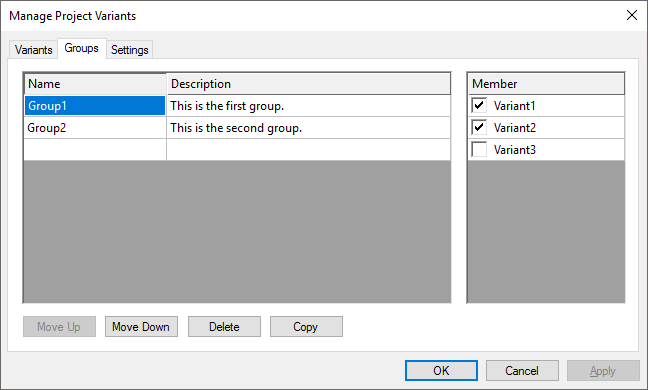
Name | Hier können Sie den Namen einer neuen Gruppe definieren oder den Namen einer bestehenden Gruppe ändern. |
Description | Hier können Sie die Beschreibung einer Gruppe hinzufügen oder ändern. |
Move Up | Über diesen Button können Sie die Tabellenposition der ausgewählten Gruppe mit der darüber liegenden Gruppe tauschen. |
Move Down | Über diesen Button können Sie die Tabellenposition der ausgewählten Gruppe mit der darunter liegenden Gruppe tauschen. |
Delete | Über diesen Button können Sie die in der Tabelle ausgewählte Gruppe samt ihrer Beschreibung löschen. |
Member | Die in dieser Tabelle ausgewählten Varianten sind der in der Haupttabelle ausgewählten Gruppe zugeordnet.
|
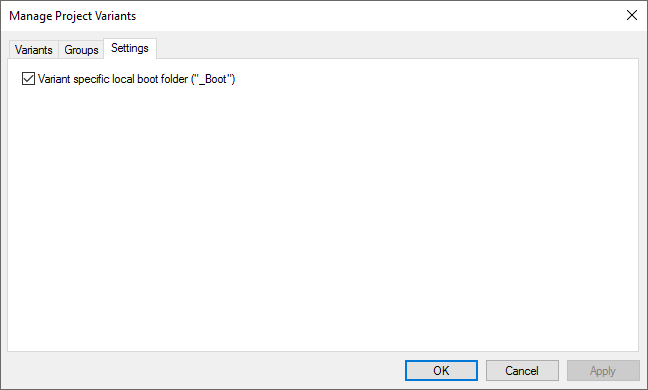
Variant specific local boot folder (“_Boot”) | Wenn Sie ein TwinCAT Projekt erstellen, werden die Boot-Daten innerhalb des Projektordners im Ordner „_Boot“ für die ausgewählte Plattform gespeichert. Um die Boot-Daten zusätzlich spezifisch für die verschiedenen Varianten abzuspeichern, können Sie diese Einstellung aktivieren. Es wird dann ein zusätzlicher Ordner unter dem Ordner „_Boot“ mit dem Variantennamen erzeugt. Dort finden Sie spezifisch für die Plattform die Boot-Daten.
|
Siehe auch:
 : Das TwinCAT Projekt wird mit den Werten dieser Variante abgespeichert.
: Das TwinCAT Projekt wird mit den Werten dieser Variante abgespeichert. : Die Variante ist der ausgewählten Gruppe nicht zugeordnet.
: Die Variante ist der ausgewählten Gruppe nicht zugeordnet.